Come correggere l’eccezione del servizio di sistema BSOD in Windows

L’errore System Service Exception è un errore Windows Blue Screen of Death (BSOD) particolarmente comune ma spesso difficile da diagnosticare. Può verificarsi a causa di molteplici motivi, da file danneggiati e driver difettosi a hardware o software malfunzionanti. Ciò rende difficile individuare la causa esatta, soprattutto se Windows non fornisce molte informazioni sul BSOD. I metodi provati e testati di seguito ti aiuteranno a sbarazzarti dell’errore di eccezione del servizio di sistema e a far funzionare il tuo sistema.
Prima di iniziare
L’eccezione del servizio di sistema può diventare un problema frustrante se ti fa cadere in un ciclo di avvio infinito . In questi casi non sarai in grado di accedere al normale ambiente Windows.
Per poter eseguire le correzioni di base di seguito, avviare in modalità provvisoria , quindi avviare la diagnostica. Prova questi prima di immergerti nelle correzioni più avanzate trattate in seguito.
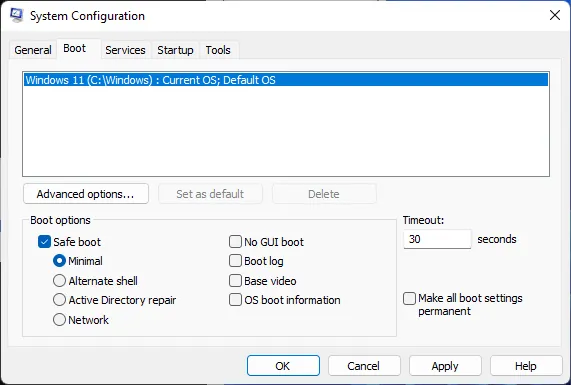
- Esegui SFC e DISM : per riparare eventuali file di sistema danneggiati, esegui le scansioni SFC e DISM .
- Aggiorna Windows : assicurati che la tua copia di Windows sia aggiornata aggiornando Windows da Impostazioni .
- Correggi driver obsoleti o difettosi : rimuovi driver obsoleti o difettosi in Gestione dispositivi. La schermata BSOD a volte elenca il driver difettoso responsabile dell’errore.
1. Rimuovere l’hardware e il software installati di recente
Una delle cause principali più comuni dietro l’eccezione del servizio di sistema BSOD è l’hardware e il software che non funzionano bene con il tuo computer. Dispositivi hardware come tastiere, mouse, stampanti, cuffie e altri a volte possono causare conflitti con altri componenti del sistema. Disconnettili dal tuo sistema per vedere se questo cambia qualcosa.
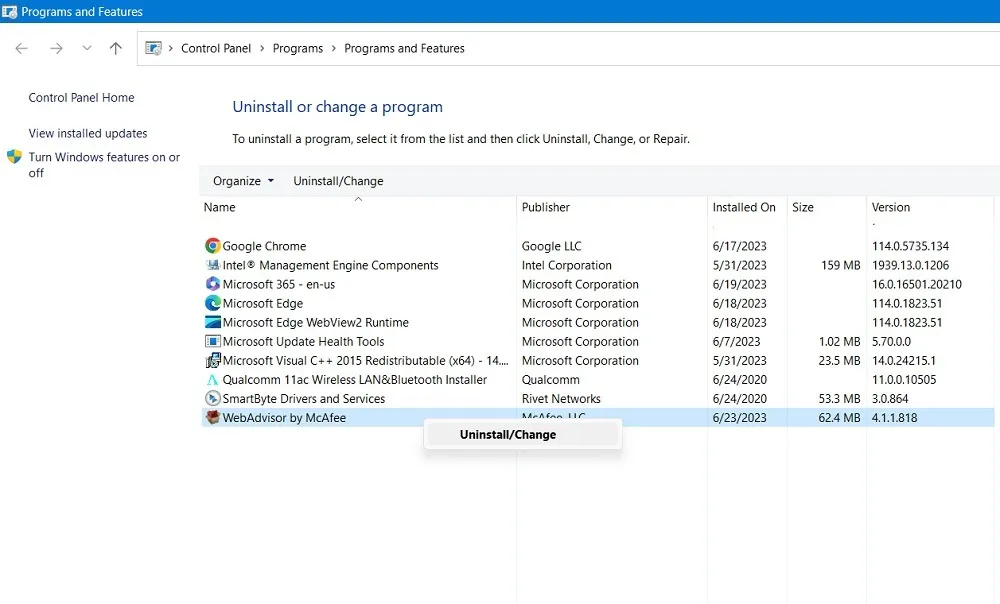
Allo stesso modo, i programmi che hai installato possono interferire con l’installazione di Windows e causare lo sviluppo di errori. Se di recente hai installato nuovi programmi, prova a rimuoverli dal tuo computer uno per uno (in modalità provvisoria) tramite il Pannello di controllo, quindi controlla se l’errore è scomparso. In caso contrario, passa alla soluzione successiva.
2. Controlla il tuo spazio di archiviazione per errori
In alcuni casi sfortunati, il motivo alla base dell’errore di eccezione del servizio di sistema può essere che l’unità del sistema operativo ha sviluppato settori danneggiati o altri guasti, causando errori nella copia di Windows. Questi errori possono essere corretti (in alcuni casi) eseguendo strumenti Windows integrati o software di terze parti.

È possibile eseguire CHKDSK per verificare l’integrità del disco rigido su Windows e correggere difetti minori con l’unità del sistema operativo. Lo strumento eseguirà la scansione dell’unità e risolverà i guasti che può. Se stai ancora affrontando il BSOD dell’eccezione del servizio di sistema, continua a leggere.
3. Controlla la tua RAM per gli errori
I guasti hardware possono comparire anche nella memoria di sistema o nella RAM. È noto che gli errori di memoria causano molti problemi di Windows, come l’errore ” Errore di pagina nell’area non di paging “, nonché l’errore di eccezione del servizio di sistema. Fortunatamente, alcuni errori sono minori e possono essere risolti eseguendo lo strumento di diagnostica della memoria di Windows integrato per controllare l’integrità della RAM su Windows .

Per problemi più profondi, tuttavia, dovresti eseguire un test MemTest86 più lungo per scoprire e correggere i difetti che altrimenti non potrebbero essere trovati.
4. Ripristina Windows
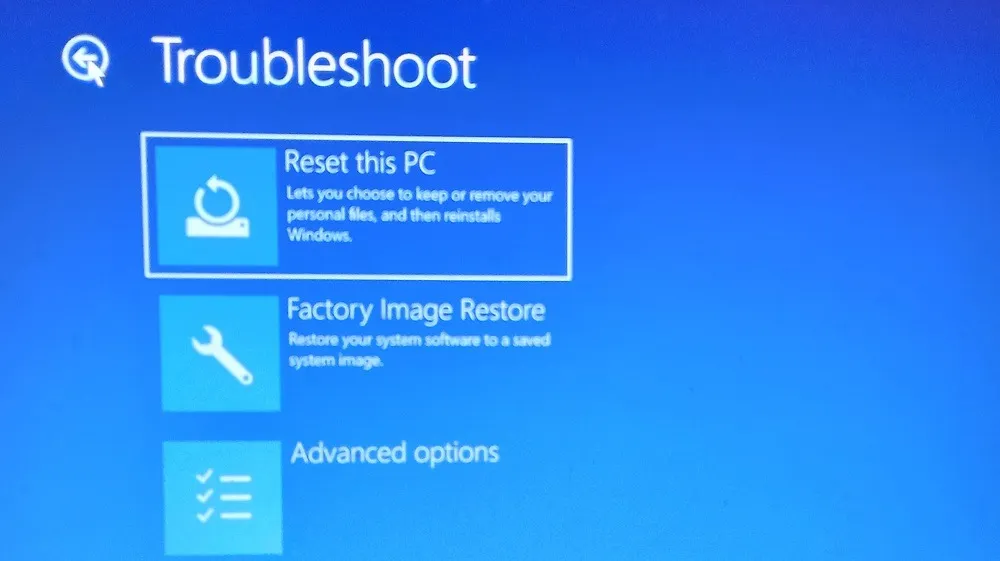
La nostra guida al ripristino / reinstallazione collegata sopra ti consentirà di mantenere intatti i tuoi dati durante il processo. Una volta completato, l’errore dovrebbe essere risolto e puoi tornare ad accedere nuovamente al tuo sistema.
Domande frequenti
I driver NVIDIA possono causare BSOD?
Sì, è noto che i driver delle schede grafiche di NVIDIA e AMD causano problemi, come i BSOD. Gli utenti hanno riferito di aver visto frequenti errori di schermata blu, anche su sistemi Windows aggiornati e dopo aver eseguito un’installazione pulita dei driver grafici NVIDIA . Tali problemi vengono spesso risolti con le nuove versioni dei driver rilasciate dai produttori di schede grafiche. Se non riesci a sbarazzarti dei frequenti BSOD dopo aver installato un nuovo driver, prova a ripristinare il driver e ripristina la versione precedente, più stabile.
È possibile riparare una RAM danneggiata?
Se strumenti come MemTest86 non sono in grado di correggere gli errori sulla RAM, potrebbe non valere la pena provare a ripararlo. La riparazione dei moduli di memoria richiede competenze a livello di componente ed esperienza di saldatura. Anche con l’accesso a tecnici qualificati, i guasti potrebbero rivelarsi troppo difficili da risolvere. Quindi, ha molto più senso, dal punto di vista finanziario e di altro tipo, sostituire semplicemente il bastoncino di RAM difettoso.
Come faccio a sapere se il mio disco rigido non funziona?
A differenza delle unità a stato solido (SSD), i dischi rigidi sono piuttosto soggetti a guasti meccanici. Le unità più vecchie possono sviluppare errori che possono essere riconosciuti se si presta loro attenzione. Cose come suoni strani dall’unità, tempi di accesso ai file più lunghi, errori ricorrenti con schermata blu, file di sistema danneggiati e tempi di avvio più lunghi sono considerati indicatori che l’unità potrebbe morire su di te. Una volta individuati questi segni, si consiglia di eseguire il backup dei dati e di sostituire l’unità prima che la perdita imprevista di dati causi mal di testa ancora più grandi.
Credito immagine: Freepik . Tutti gli screenshot di Tanveer Singh.



Lascia un commento